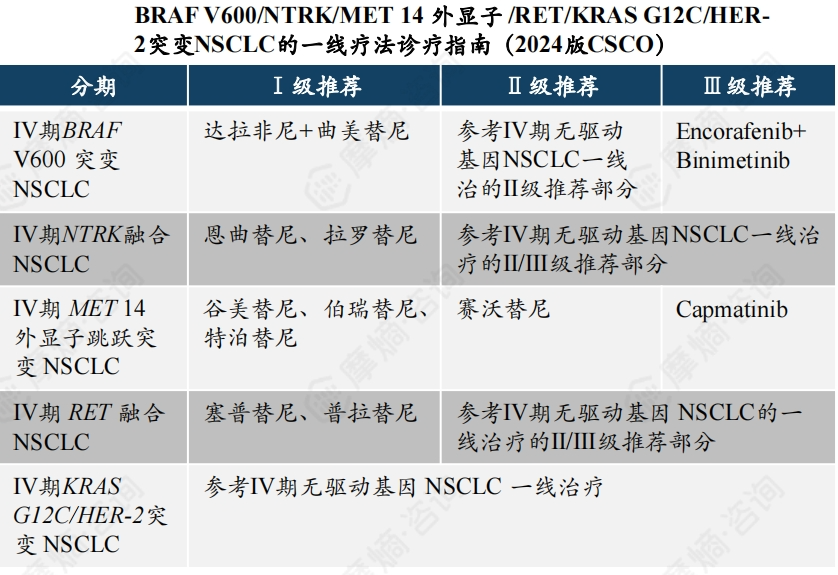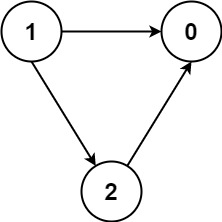Vue 3 详细教程
一、Vue 3 简介
Vue.js 是一款流行的 JavaScript 前端框架,用于构建用户界面。Vue 3 是其最新版本,带来了许多新特性和性能优化,使开发更加高效和灵活。
二、环境搭建
- 安装 Node.js
- 前往Node.js 官方网站下载并安装适合你操作系统的版本。安装完成后,在终端或命令提示符中输入
node -v和npm -v,确保 Node.js 和 npm(包管理器)已成功安装并显示相应版本号。
- 前往Node.js 官方网站下载并安装适合你操作系统的版本。安装完成后,在终端或命令提示符中输入
- 创建 Vue 项目
- 打开终端或命令提示符,进入你想要创建项目的目录。
- 运行
npm install -g @vue/cli全局安装 Vue CLI(命令行界面工具)。如果之前安装过旧版本的 Vue CLI,可能需要先卸载npm uninstall -g vue-cli。 - 运行
vue create 项目名称创建一个新的 Vue 3 项目。在创建过程中,你可以选择默认的配置(babel、eslint 等),也可以手动选择需要的特性,如 Vue Router(路由管理)、Vuex(状态管理)等。 - 例如,选择手动配置,按下回车键后,会出现一系列选项让你勾选。你可以根据项目需求选择,比如选择 Vue Router 和 Vuex,然后使用空格键勾选,回车键确认。
- 等待项目创建完成,进入项目目录
cd 项目名称。 - 运行
npm run serve启动开发服务器,在浏览器中访问http://localhost:8080/,你将看到 Vue 项目的默认页面。
三、Vue 3 基础语法
-
模板语法
- 插值表达式
- 在 Vue 的模板中,你可以使用
{{}}来插入动态数据。例如:<template> <div> <h1>{{ message }}</h1> </div> </template> <script> import { defineComponent } from 'vue'; export default defineComponent({ name: 'App', data() { return { message: 'Hello Vue 3!' }; } }); </script> - 这里的
message是在组件的数据中定义的,插值表达式会将其值显示在h1标签中。
- 在 Vue 的模板中,你可以使用
- 指令
- v-bind:用于动态绑定 HTML 属性。例如,绑定一个元素的
src属性:
也可以简写为<template> <img v-bind:src="imageUrl" alt="图片"> </template> <script> import { defineComponent } from 'vue'; export default defineComponent({ name: 'App', data() { return { imageUrl: 'https://example.com/image.jpg' }; } }); </script>:,如<img :src="imageUrl" alt="图片">。 - v-if 和 v-else:用于条件渲染。当条件为真时,显示
v-if所在的元素,否则显示v-else所在的元素。<template> <div> <p v-if="showText">这是一段显示的文本</p> <p v-else>这段文本不显示(当条件不满足时)</p> </div> </template> <script> import { defineComponent } from 'vue'; export default defineComponent({ name: 'App', data() { return { showText: true }; } }); </script> - v-for:用于循环渲染列表。例如,渲染一个数组中的数据:
<template> <ul> <li v-for="item in items" :key="item.id">{{ item.name }}</li> </ul> </template> <script> import { defineComponent } from 'vue'; export default defineComponent({ name: 'App', data() { return { items: [ { id: 1, name: 'Item 1' }, { id: 2, name: 'Item 2' }, { id: 3, name: 'Item 3' } ] }; } }); </script> - 这里的
key是一个特殊的属性,用于给 Vue 提供一个唯一标识,以便更高效地更新和渲染列表元素。
- v-bind:用于动态绑定 HTML 属性。例如,绑定一个元素的
- 插值表达式
-
响应式数据
- Vue 3 使用
ref和reactive来创建响应式数据。 - ref
- 用于创建基本类型(如数字、字符串、布尔值等)的响应式数据。例如:
<template> <div> <p>{{ counter }}</p> <button @click="increment">增加</button> </div> </template> <script> import { defineComponent, ref } from 'vue'; export default defineComponent({ name: 'App', setup() { const counter = ref(0); const increment = () => { counter.value++; }; return { counter, increment }; } }); </script> - 这里
counter是一个响应式变量,通过ref创建。在setup函数中,修改counter.value会触发视图的更新。
- 用于创建基本类型(如数字、字符串、布尔值等)的响应式数据。例如:
- reactive
- 用于创建对象类型的响应式数据。例如:
<template> <div> <p>{{ user.name }} - {{ user.age }}</p> <button @click="updateUser">更新用户信息</button> </div> </template> <script> import { defineComponent, reactive } from 'vue'; export default defineComponent({ name: 'App', setup() { const user = reactive({ name: 'John', age: 30 }); const updateUser = () => { user.name = 'Jane'; user.age = 35; }; return { user, updateUser }; } }); </script> reactive创建的对象,其属性的修改也会自动反映在视图中。
- 用于创建对象类型的响应式数据。例如:
- Vue 3 使用
-
事件处理
- 在 Vue 中,可以使用
v-on指令或其简写@来监听事件并执行相应的方法。例如:
<template> <button @click="handleClick">点击我</button> </template> <script> import { defineComponent } from 'vue'; export default defineComponent({ name: 'App', methods: { handleClick() { console.log('按钮被点击了!'); } } }); </script>- 你还可以传递参数给事件处理方法。例如:
<template> <button @click="handleClickWithParam(123)">点击并传递参数</button> </template> <script> import { defineComponent } from 'vue'; export default defineComponent({ name: 'App', methods: { handleClickWithParam(param) { console.log('传递的参数是:', param); } } }); </script> - 在 Vue 中,可以使用
四、Vue Router(路由管理)
- 安装和配置
- 首先,在你的 Vue 3 项目中安装
vue-router。在项目目录下的终端中运行npm install vue-router@4(这里安装的是 Vue Router 4 版本,适配 Vue 3)。 - 然后,在项目的
src目录下创建一个router文件夹,并在其中创建一个index.js文件用于配置路由。 - 示例代码如下:
import { createRouter, createWebHistory } from 'vue-router'; import Home from '../views/Home.vue'; import About from '../views/About.vue'; const routes = [ { path: '/', name: 'Home', component: Home }, { path: '/about', name: 'About', component: About } ]; const router = createRouter({ history: createWebHistory(), routes }); export default router;- 在上述代码中,我们定义了两个路由:
/(首页)和/about(关于页面),分别对应Home.vue和About.vue组件。 - 接下来,需要在
main.js文件中引入路由并将其挂载到 Vue 实例上。修改main.js文件如下:
import { createApp } from 'vue'; import App from './App.vue'; import router from './router/index.js'; const app = createApp(App); app.use(router); app.mount('#app'); - 首先,在你的 Vue 3 项目中安装
- 路由导航
- 在模板中,可以使用
<router-link>组件来进行页面导航。例如:
<template> <div> <nav> <router-link to="/">首页</router-link> <router-link to="/about">关于</router-link> </nav> <router-view></router-view> </div> </template><router-link>会渲染成一个带有链接功能的元素,点击它会导航到对应的路由页面。<router-view>是一个占位符,用于显示当前路由对应的组件内容。
- 在模板中,可以使用
五、Vuex(状态管理)
- 安装和配置
- 在项目目录下的终端中运行
npm install vuex@next(安装 Vuex 的适配 Vue 3 的版本)。 - 在
src目录下创建一个store文件夹,并在其中创建一个index.js文件用于配置 Vuex 存储。 - 示例代码如下:
import { createStore } from 'vuex'; const store = createStore({ state() { return { count: 0 }; }, mutations: { increment(state) { state.count++; } }, actions: { incrementAsync({ commit }) { setTimeout(() => { commit('increment'); }, 1000); } }, getters: { doubleCount(state) { return state.count * 2; } } }); export default store;- 在上述代码中,
state定义了应用的初始状态,这里是一个count变量初始值为 0。mutations用于定义更改状态的方法,这里的increment方法会将count加 1。actions用于处理异步操作,这里的incrementAsync会在 1 秒后调用incrementmutation。getters用于计算派生状态,这里的doubleCount返回count的两倍。
- 在项目目录下的终端中运行
- 在组件中使用 Vuex
- 在 Vue 组件中,可以通过
this.$store来访问 Vuex 存储中的状态和方法。例如:
<template> <div> <p>当前计数:{{ count }}</p> <p>双倍计数:{{ doubleCount }}</p> <button @click="increment">增加计数</button> <button @click="incrementAsync">异步增加计数</button> </div> </template> <script> import { mapState, mapMutations, mapActions } from 'vuex'; export default { computed: { ...mapState(['count', 'doubleCount']) }, methods: { ...mapMutations(['increment']), ...mapActions(['incrementAsync']) } }; </script>- 在上述代码中,通过
mapState将count和doubleCount映射到组件的计算属性中,这样在模板中就可以直接使用。通过mapMutations将incrementmutation 方法映射到组件的方法中,通过mapActions将incrementAsyncaction 方法映射到组件的方法中,以便在模板中通过按钮点击调用。
- 在 Vue 组件中,可以通过
六、组件通信
- 父子组件通信
- 父传子
- 在父组件中,可以通过属性传递的方式将数据传递给子组件。例如:
在子组件中,可以通过<!-- 父组件 --> <template> <div> <child-component :message="parentMessage"></child-component> </div> </template> <script> import { defineComponent } from 'vue'; import ChildComponent from './ChildComponent.vue'; export default defineComponent({ name: 'ParentComponent', components: { ChildComponent }, data() { return { parentMessage: '这是来自父组件的消息' }; } }); </script>props选项接收父组件传递的数据:<!-- 子组件 --> <template> <div> <p>{{ message }}</p> </div> </template> <script> import { defineComponent } from 'vue'; export default defineComponent({ name: 'ChildComponent', props: { message: String } }); </script>
- 在父组件中,可以通过属性传递的方式将数据传递给子组件。例如:
- 子传父
- 子组件可以通过触发自定义事件并传递数据给父组件。例如:
在父组件中,监听子组件触发的事件并接收数据:<!-- 子组件 --> <template> <div> <button @click="sendMessageToParent">向父组件发送消息</button> </div> </template> <script> import { defineComponent } from 'vue'; export default defineComponent({ name: 'ChildComponent', methods: { sendMessageToParent() { this.$emit('childMessage', '这是来自子组件的消息'); } } }); </script><!-- 父组件 --> <template> <div> <child-component @childMessage="handleChildMessage"></child-component> <p>{{ receivedMessage }}</p> </div> </template> <script> import { defineComponent } from 'vue'; import ChildComponent from './ChildComponent.vue'; export default defineComponent({ name: 'ParentComponent', components: { ChildComponent }, data() { return { receivedMessage: '' }; }, methods: { handleChildMessage(message) { this.receivedMessage = message; } } }); </script>
- 子组件可以通过触发自定义事件并传递数据给父组件。例如:
- 父传子
- 兄弟组件通信
- 可以通过使用 Vuex 来实现兄弟组件之间的通信。例如,一个兄弟组件修改了 Vuex 中的状态,另一个兄弟组件可以通过
mapState获取到更新后的状态。 - 或者,可以创建一个事件总线(Event Bus)来实现兄弟组件通信。首先,创建一个事件总线文件,例如
src/bus.js:
import { mitt } from 'mitt'; const bus = mitt(); export default bus;- 在需要发送事件的兄弟组件中:
<template> <div> <button @click="sendMessageToBrother">向兄弟组件发送消息</button> </div> </template> <script> import bus from '../bus.js'; export default { methods: { sendMessageToBrother() { bus.emit('brotherMessage', '这是来自一个兄弟组件的消息'); } } }; </script>- 在需要接收事件的兄弟组件中:
<template> <div> <p>{{ receivedMessage }}</p> </div> </template> <script> import bus from '../bus.js'; export default { data() { return { receivedMessage: '' }; }, mounted() { bus.on('brotherMessage', (message) => { this.receivedMessage = message; }); }, beforeUnmount() { bus.off('brotherMessage'); } }; </script>- 在上述代码中,
mounted钩子中监听brotherMessage事件,beforeUnmount钩子中取消监听,以避免内存泄漏。
- 可以通过使用 Vuex 来实现兄弟组件之间的通信。例如,一个兄弟组件修改了 Vuex 中的状态,另一个兄弟组件可以通过
七、生命周期钩子
Vue 3 中的组件有一系列生命周期钩子,它们在组件的不同阶段被调用。
- beforeCreate
- 在实例初始化之后,数据观测(
dataoption 的处理)和事件配置(event/watch选项的处理)之前被调用。这个阶段通常用于在组件实例创建之前进行一些初始化工作,但此时数据和响应式系统尚未初始化,所以不能访问data、computed或methods中的数据和方法。 - 示例用法:
import { defineComponent } from 'vue'; export default defineComponent({ name: 'MyComponent', beforeCreate() { console.log('beforeCreate - 组件实例初始化后,数据观测和事件配置前调用'); } });
- 在实例初始化之后,数据观测(
- created
- 在实例创建完成后被立即调用。此时,组件实例已经完成了数据观测、属性和方法的计算,但尚未挂载到 DOM 上。可以在这里进行一些需要访问响应式数据的初始化操作,比如发起异步数据请求等。
- 示例用法:
import { defineComponent, ref } from 'vue'; export default defineComponent({ name: 'MyComponent', data() { return { message: '初始消息' }; }, created() { console.log('created - 组件实例创建完成,数据观测和计算属性等初始化后调用'); console.log('初始消息:', this.message); // 可以在这里发起异步请求获取数据 this.fetchData(); }, methods: { fetchData() { // 模拟异步请求 setTimeout(() => { this.message = '获取到的数据'; }, 1000); } } });
- beforeMount
- 在挂载开始之前被调用。此时,模板已经编译完成,但尚未渲染到 DOM 中。可以在这个阶段进行一些最后的准备工作,比如手动操作 DOM 等(但不建议这样做,因为 Vue 的理念是尽量避免直接操作 DOM,除非有特殊需求)。
- 示例用法:
import { defineComponent } from 'vue'; export default defineComponent({ name: 'MyComponent', beforeMount() { console.log('beforeMount - 挂载开始之前调用'); } });
- mounted
- 在组件挂载到 DOM 后被调用。此时,组件已经完全渲染到页面上,可以在这个阶段进行一些与 DOM 操作相关的操作,比如获取 DOM 元素、初始化第三方库等。这个钩子函数通常用于在组件渲染完成后执行一些需要依赖 DOM 的操作。
- 示例用法:
import { defineComponent, ref } from 'vue'; export default defineComponent({ name: 'MyComponent', mounted() { console.log('mounted - 组件挂载到DOM后调用'); const element = document.getElementById('myElement'); if (element) { // 对元素进行操作 element.style.color ='red'; } // 初始化第三方库 this.initThirdPartyLibrary(); }, methods: { initThirdPartyLibrary() { // 假设这里是初始化一个第三方图表库的代码 // 例如:Chart.js 的初始化 const ctx = document.getElementById('chartCanvas').getContext('2d'); new Chart(ctx, { type: 'bar', data: { labels: ['January', 'February', 'March'], datasets: [{ label: 'Sales', data: [10, 20, 30], backgroundColor: 'rgba(75, 192, 192, 0.2)', borderColor: 'rgba(75, 192, 192, 1)', borderWidth: 1 }] } }); } } });
- beforeUpdate
- 在数据更新时(响应式数据发生变化),但在虚拟 DOM 重新渲染和打补丁之前被调用。可以在这个钩子中访问到更新前的状态,可以用于在更新 DOM 之前进行一些准备工作,比如记录当前状态等。
- 示例用法:
import { defineComponent, ref } from 'vue'; export default defineComponent({ name: 'MyComponent', data() { return { count: 0 }; }, beforeUpdate() { console.log('beforeUpdate - 数据更新前调用'); console.log('更新前的计数:', this.count); }, methods: { incrementCount() { this.count++; } } });
- updated
- 在数据更新(响应式数据发生变化)导致的虚拟 DOM 重新渲染和打补丁之后被调用。此时,DOM 已经更新为最新的状态,可以在这个阶段进行一些与更新后相关的操作,比如重新获取 DOM 元素的新状态等。但需要注意的是,在这个钩子中频繁操作 DOM 可能会导致性能问题,因为它可能会在一个更新周期内被多次调用。
- 示例用法:
import { defineComponent, ref } from 'vue'; export default defineComponent({ name: 'MyComponent', data() { return { count: 0 }; }, updated() { console.log('updated - 数据更新后,虚拟DOM重新渲染和打补丁后调用'); console.log('更新后的计数:', this.count); const element = document.getElementById('countDisplay'); if (element) { element.textContent = `当前计数:${this.count}`; } }, methods: { incrementCount() { this.count++; } } });
- beforeUnmount
- 在组件卸载之前被调用。可以在这个阶段进行一些清理工作,比如取消定时器、解绑事件监听器、清除全局变量等,以防止内存泄漏和不必要的副作用。
- 示例用法:
import { defineComponent, ref } from 'vue'; export default defineComponent({ name: 'MyComponent', data() { return { timer: null }; }, mounted() { this.timer = setInterval(() => { console.log('定时任务执行'); }, 1000); }, beforeUnmount() { console.log('beforeUnmount - 组件卸载之前调用'); clearInterval(this.timer); this.timer = null; // 假设这里有解绑事件监听器的代码 window.removeEventListener('resize', this.handleResize); }, methods: { handleResize() { // 处理窗口大小调整的逻辑 } } });
- unmounted
- 在组件卸载之后被调用。此时,组件的所有实例绑定和事件监听器都已经被移除,DOM 元素也已经被销毁。可以在这个阶段进行一些最后的清理工作,比如进行一些日志记录等。
- 示例用法:
import { defineComponent } from 'vue'; export default defineComponent({ name: 'MyComponent', unmounted() { console.log('unmounted - 组件卸载之后调用'); } });
理解和正确使用这些生命周期钩子对于优化组件的性能、管理组件的状态以及处理各种逻辑场景非常重要。在实际开发中,需要根据具体的需求选择合适的生命周期钩子来执行相应的代码。
八、组合式 API
Vue 3 引入了组合式 API,它提供了一种更灵活和逻辑复用性更强的方式来组织组件的逻辑。
- setup 函数
setup是组合式 API 的核心函数,在组件创建之前执行,用于初始化响应式数据、定义方法等。它接收两个参数:props和context。props是父组件传递给子组件的属性对象,是响应式的。可以通过解构的方式获取需要的属性。context包含了一些其他的上下文信息,如attrs(非 props 属性集合)、slots(插槽对象)和emit(用于触发自定义事件的方法)等。- 示例代码:
<template> <div> <p>{{ message }}</p> <button @click="handleClick">点击修改消息</button> </div> </template> <script> import { defineComponent, ref } from 'vue'; export default defineComponent({ name: 'MyComponent', props: { initialMessage: String }, setup(props, context) { // 使用ref创建响应式数据 const message = ref(props.initialMessage); const handleClick = () => { message.value = '新的消息'; // 触发自定义事件通知父组件 context.emit('messageUpdated', message.value); }; return { message, handleClick }; } }); </script>
- 响应式函数
- 除了
ref用于创建基本类型的响应式数据外,还有reactive用于创建对象类型的响应式数据,以及computed用于创建计算属性。 reactive示例:import { reactive } from 'vue'; const state = reactive({ count: 0, name: 'John' }); // 修改响应式对象的属性 state.count++; state.name = 'Jane';computed示例:import { reactive, computed } from 'vue'; const state = reactive({ count: 0 }); // 创建计算属性 const doubleCount = computed(() => state.count * 2); console.log(doubleCount.value); // 初始值为0 state.count++; console.log(doubleCount.value); // 值变为2
- 除了
- 自定义钩子
- 可以创建自定义钩子来封装可复用的逻辑。例如,创建一个用于获取数据的自定义钩子:
import { ref, onMounted } from 'vue'; export function useFetchData(apiUrl) { const data = ref(null); const loading = ref(true); const error = ref(null); onMounted(async () => { try { const response = await fetch(apiUrl); if (!response.ok) { throw new Error('网络请求失败'); } data.value = await response.json(); } catch (err) { error.value = err; } finally { loading.value = false; } }); return { data, loading, error }; } - 在组件中使用自定义钩子:
<template> <div> <p v-if="loading">正在加载数据...</p> <p v-if="error">{{ error }}</p> <ul v-if="data"> <li v-for="item in data" :key="item.id">{{ item.name }}</li> </ul> </div> </template> <script> import { defineComponent } from 'vue'; import { useFetchData } from './customHooks.js'; // 假设自定义钩子在这个文件中 export default defineComponent({ name: 'DataComponent', setup() { const { data, loading, error } = useFetchData('https://api.example.com/data'); return { data, loading, error }; } }); </script>
- 可以创建自定义钩子来封装可复用的逻辑。例如,创建一个用于获取数据的自定义钩子:
九、Teleport 组件
Teleport是 Vue 3 中一个很有用的特性,它允许你将一个组件的模板内容渲染到 DOM 中的其他位置,而不是默认的组件挂载点。
- 基本用法
- 例如,有一个模态框组件,你可能希望它的内容渲染到页面的
body元素上,而不是组件所在的位置,这样可以避免模态框的样式受到组件自身布局的限制。 - 首先,在模板中使用
Teleport组件:<template> <Teleport to="body"> <div class="modal"> <h2>这是一个模态框</h2> <p>模态框的内容</p> <button @click="closeModal">关闭</button> </div> </Teleport> </template> <script> import { defineComponent } from 'vue'; export default defineComponent({ name: 'ModalComponent', data() { return { isModalOpen: true }; }, methods: { closeModal() { this.isModalOpen = false; } } }); </script> - 在上述代码中,
Teleport组件将内部的div.modal内容渲染到了body元素上。你可以通过修改to属性的值来指定将内容渲染到其他的 DOM 元素上,比如一个特定的div元素的 ID。
- 例如,有一个模态框组件,你可能希望它的内容渲染到页面的
- 与 CSS 样式结合
- 当使用
Teleport时,需要注意样式的应用。因为内容被渲染到了其他位置,所以可能需要特别处理样式。 - 可以在全局样式中或者在组件的
style标签中使用适当的选择器来确保模态框的样式正确应用。例如:/* 全局样式 */ body.modal { position: fixed; top: 50%; left: 50%; transform: translate(-50%, -50%); background-color: white; padding: 20px; border-radius: 5px; box-shadow: 0 0 10px rgba(0, 0, 0, 0.3); } - 或者在组件的
style标签中使用scoped样式(如果只想应用于当前组件的模态框):<template> <!-- 模态框内容等 --> </template> <script> // 组件脚本 </script> <style scoped> .modal { /* 模态框的样式与上面类似 */ } </style>
- 当使用
十、Suspense 组件
Suspense组件用于处理异步加载的组件,它可以提供一个更友好的加载状态显示方式,当异步组件正在加载时,可以显示一个加载占位符,加载完成后再显示实际的组件内容。
- 使用场景
- 例如,当你有一个组件需要从服务器获取大量数据后才能渲染,在数据获取过程中,页面可能会出现空白或者加载缓慢的情况。使用
Suspense可以在这个过程中显示一个加载提示,提升用户体验。
- 例如,当你有一个组件需要从服务器获取大量数据后才能渲染,在数据获取过程中,页面可能会出现空白或者加载缓慢的情况。使用
- 基本用法
- 首先,创建一个异步组件。假设我们有一个
AsyncComponent,它在setup函数中模拟异步数据获取:// AsyncComponent.vue import { defineComponent, ref } from 'vue'; export default defineComponent({ name: 'AsyncComponent', async setup() { const data = ref(null); // 模拟异步获取数据,这里使用 setTimeout 代替实际的异步请求 await new Promise((resolve) => setTimeout(resolve, 2000)); data.value = '异步数据获取成功'; return { data }; }, template: '<div>{{ data }}</div>' }); - 然后,在使用这个异步组件的父组件中,使用
Suspense包裹:<template> <Suspense> <template #default> <AsyncComponent /> </template> <template #fallback> <div>正在加载...</div> </template> </Suspense> </template> <script> import { defineComponent } from 'vue'; import AsyncComponent from './AsyncComponent.vue'; export default defineComponent({ name: 'ParentComponent', components: { AsyncComponent } }); </script> - 在上述代码中,
#default插槽中是要异步加载的组件(AsyncComponent),#fallback插槽中是当异步组件正在加载时显示的内容(这里是一个简单的“正在加载…”提示)。
- 首先,创建一个异步组件。假设我们有一个
十一、性能优化
- 代码分割
- 在大型 Vue 应用中,为了提高页面加载速度,可以使用代码分割技术。Vue CLI 已经内置了对代码分割的支持。例如,对于一些大型的库或者模块,可以将其分割成单独的 chunk(代码块),在需要时再进行加载。
- 在路由配置中,可以使用
import()函数进行动态导入路由组件,这样相关的代码会被自动分割成单独的 chunk。 - 示例代码(在
router/index.js中):const routes = [ { path: '/', name: 'Home', component: () => import('../views/Home.vue') // 动态导入Home.vue组件 }, { path: '/about', name: 'About', component: () => import('../views/About.vue') // 动态导入About.vue组件 } ];
- 虚拟列表(Virtual List)
- 当处理大量列表数据时,例如渲染一个包含数千条记录的列表,可能会导致性能问题。可以使用虚拟列表技术,只渲染当前可见区域的列表项,提高渲染性能。
- 可以使用第三方库如
vue-virtual-scroller来实现虚拟列表。首先,安装该库:npm install vue-virtual-scroller。 - 然后,在组件中使用:
<template> <div> <VirtualList :data="bigDataList" :item-size="50"> <template #default="{ item }"> <div>{{ item.name }}</div> </template> </VirtualList> </div> </template> <script> import { defineComponent } from 'vue'; import VirtualList from 'vue-virtual-scroller'; export default defineComponent({ name: 'ListComponent', components: { VirtualList }, data() { return { bigDataList: [] // 假设这是一个包含大量数据的数组 }; }, async mounted() { // 模拟获取大量数据 const response = await fetch('https://api.example.com/largeData'); const data = await response.json(); this.bigDataList = data; } }); </script> - 在上述代码中,
VirtualList组件根据列表项的高度(item-size)和当前可见区域来计算需要渲染的列表项,大大提高了性能,特别是在处理长列表时。
- 避免不必要的重新渲染
- Vue 的响应式系统会自动跟踪数据的变化并触发组件的重新渲染。但有时候,一些不必要的数据变化可能会导致组件频繁重新渲染,影响性能。
- 可以使用
Object.freeze()方法来冻结一些不会变化的数据对象,避免 Vue 对其进行深度响应式追踪。例如:import { defineComponent, ref } from 'vue'; export default defineComponent({ name: 'MyComponent', setup() { const staticData = ref({ name: '静态数据', value: 123 }); Object.freeze(staticData.value); // 冻结数据对象 const dynamicData = ref({ count: 0 }); const incrementCount = () => { dynamicData.value.count++; }; return { staticData, dynamicData, incrementCount }; } }); - 在上述代码中,
staticData中的数据不会被 Vue 深度追踪,因为它被冻结了,只有dynamicData中的数据变化会导致组件重新渲染,这样可以提高性能,特别是当有大量静态数据且不需要频繁更新时。
十二、部署
- 构建生产版本
- 在项目开发完成后,需要构建生产版本的代码。在项目目录下的终端中运行
npm run build。这会将项目中的代码进行压缩、优化等处理,生成适合部署到生产环境的文件。 - 构建完成后,会在项目目录下生成一个
dist文件夹,其中包含了index.html文件以及js、css等静态资源文件。
- 在项目开发完成后,需要构建生产版本的代码。在项目目录下的终端中运行
- 部署到服务器
- 部署的方式有很多种,常见的有部署到云服务器(如阿里云、腾讯云等)、虚拟主机等。
- 以部署到 Nginx 服务器为例:
- 将
dist文件夹中的所有文件上传到服务器的指定目录(例如/var/www/html/my-vue-app)。 - 配置 Nginx 服务器,创建一个新的站点配置文件(例如
/etc/nginx/sites-available/my-vue-app.conf),内容如下:server { listen 80; server_name your_domain.com; // 替换为你的域名 root /var/www/html/my-vue-app; location / { try_files $uri $uri/ /index.html; } } - 然后将该配置文件链接到
sites-enabled目录下:sudo ln -s /etc/nginx/sites-available/my-vue-app.conf /etc/nginx/sites-enabled/。 - 最后,重启 Nginx 服务器:
sudo service nginx restart。 - 现在,你就可以通过浏览器访问你的域名来查看部署的 Vue 应用了。
- 将